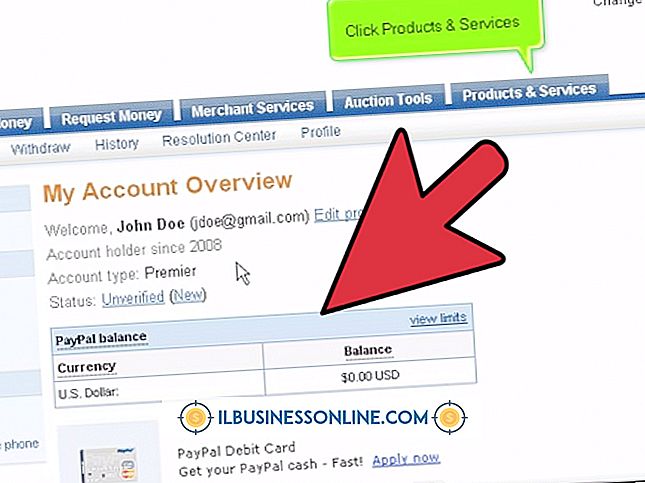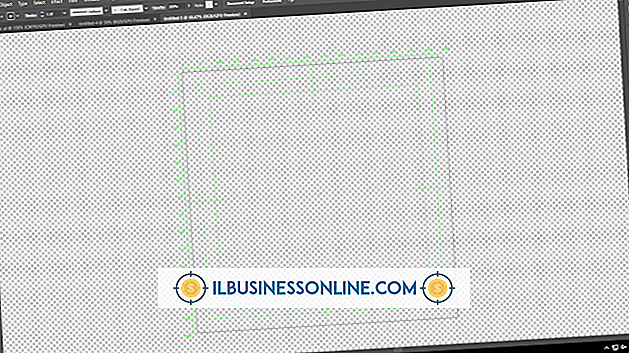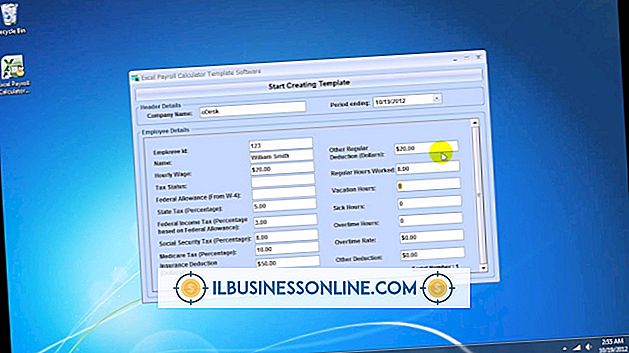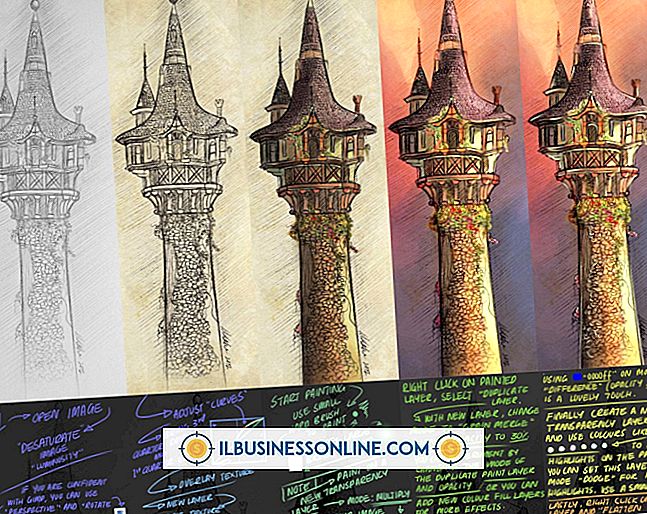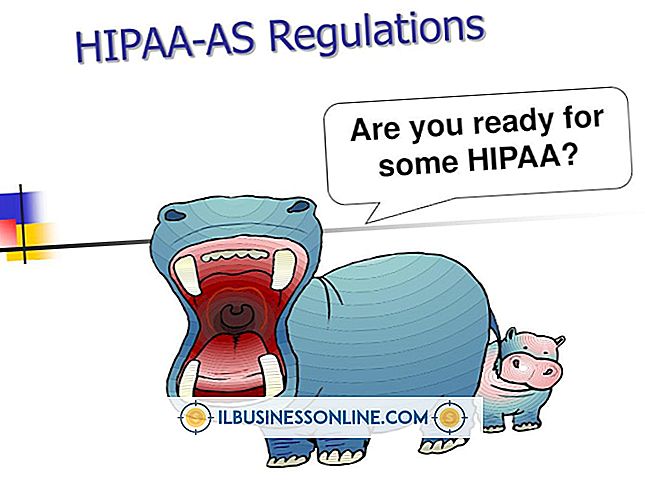Så här raderar du alla dina röstmeddelanden på din Android

Att radera röstmeddelanden på en Android-enhet är snabbt och enkelt via röstbrevlåda. Dagarna för att ringa din röstbrevlåda är långt borta. Fabriksröstbrevlådan lagrar nyligen meddelanden och har till och med uppgraderingsalternativ som tillåter läsning av röstmeddelanden. Om du inte raderar dina röstmeddelanden kommer din inkorg att fylla, och mottagning av nya röstmeddelanden blir inte längre ett alternativ. Att ta bort gamla meddelanden blir nödvändigt för att ledigt utrymme för nya röstmeddelanden ska kunna frigöras. Alternativt kan du köpa en större inkorg och spara massmeddelanden om så önskas.
Åtkomst till röstmeddelanden
Det finns tre metoder för att få tillgång till dina röstmeddelanden. Om du har en ny röstbrevlåda, kolla din topprapporteringsfält och välj den senaste röstmeddelandet. Du kan lyssna på den här enskilda röstmeddelandet och spara eller radera meddelandet. Den andra metoden är att gå igenom din senaste samtalslista. Välj listan och du kommer att se ikonen för röstbrevlåda som bifogas de enskilda samtalen med aktiva röstmeddelanden som sparas i inkorgen. Välj ikonen individuellt för att komma åt röstmeddelandena och de tillhörande inställningarna. Slutligen, öppna ikonen för röstmeddelandeprogrammet på din appskärm för att komma åt inkorgen som helhet. Om appen är dold eller inte synlig måste du navigera till telefoninställningarna och apphanteraren för att nå din inkorg och ange en ny åtkomstikon på din Android Apps-skärm.
Android Voicemail App
Inom voicemail-appen ser du en lista med röstmeddelanden med telefonnumret eller kontaktnamnet för varje enskilt meddelande. Om du väljer ett meddelande öppnas en skärm för det enskilda meddelandet från vilket du kan lyssna på, ringa kontakten eller radera det enskilda meddelandet. Du kan emellertid inte hantera bulkmeddelanden här. Om du vill radera meddelanden i bulk väljer du menyraden längst upp till höger (representerad av tre vertikala prickar). Välj "Redigera" och tryck på varje enskild röstmeddelande som du vill radera. Skärmen innehåller också en bulkväljningsansökan för borttagning av massor. Välj "Ta bort" i det övre högra hörnet för att ta bort alla valda voicemail samtidigt. Röstmeddelandena kommer att tas bort permanent och omedelbart.
Oberoende Apps
Tredjeparts röstbrevlåddsappar kan ändra hur telefonen lagrar och hanterar röstmeddelanden. Möjligheter inkluderar visuella röstmeddelanden, tjänsteleverantörsspecifika röstbrevlådor, samtal blockerare och röstbrevlåda kombination apps och röstbrevlåda till text-meddelande konvertera appar. Inställningarna och alternativen för att radera meddelanden på program från tredje part varierar och kräver att man undersöker inställningarna för varje enskilt program. I de flesta fall förblir processen enkel eftersom apparna inte vill att du ska lagra massmeddelanden.